您好,登录后才能下订单哦!
密码登录
登录注册
点击 登录注册 即表示同意《亿速云用户服务条款》
这篇文章将为大家详细讲解有关Win10系统不能待机怎么办,小编觉得挺实用的,因此分享给大家做个参考,希望大家阅读完这篇文章后可以有所收获。
Win10系统不能待机解决方法:
1.在键盘上按下“Win+X”组合键调出快捷菜单,随后点击“电源选项”进入。
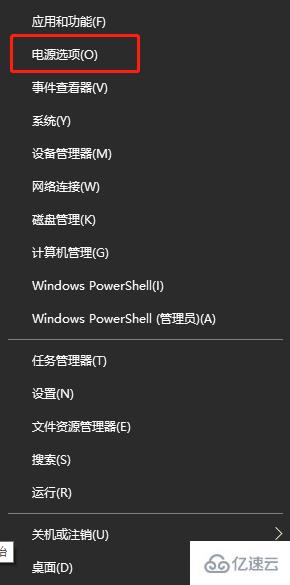
2.在“电源和睡眠”下点击“其他电源设置”进入。
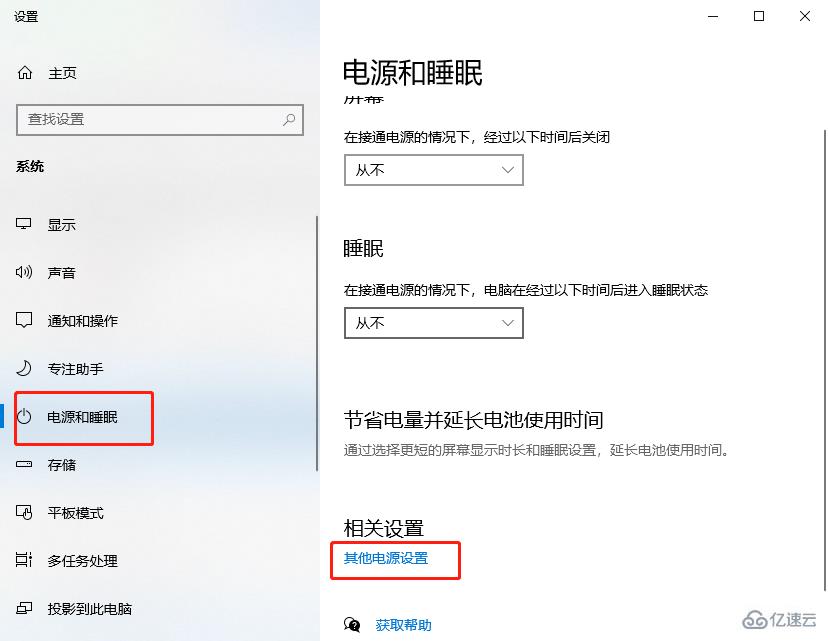
3.在界面中点击左侧“选择电源按钮的功能”进入操作。
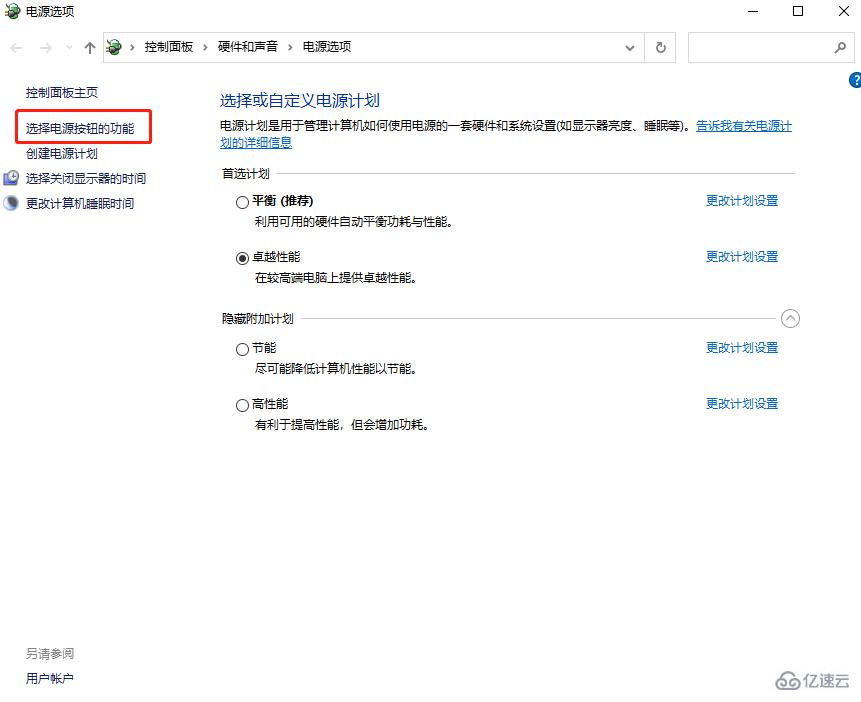
4.开始“更改当前不可用的设置”,如图所示:

5.这时候需要我们取消勾选“启用快速启动”的复选框,如图所示:
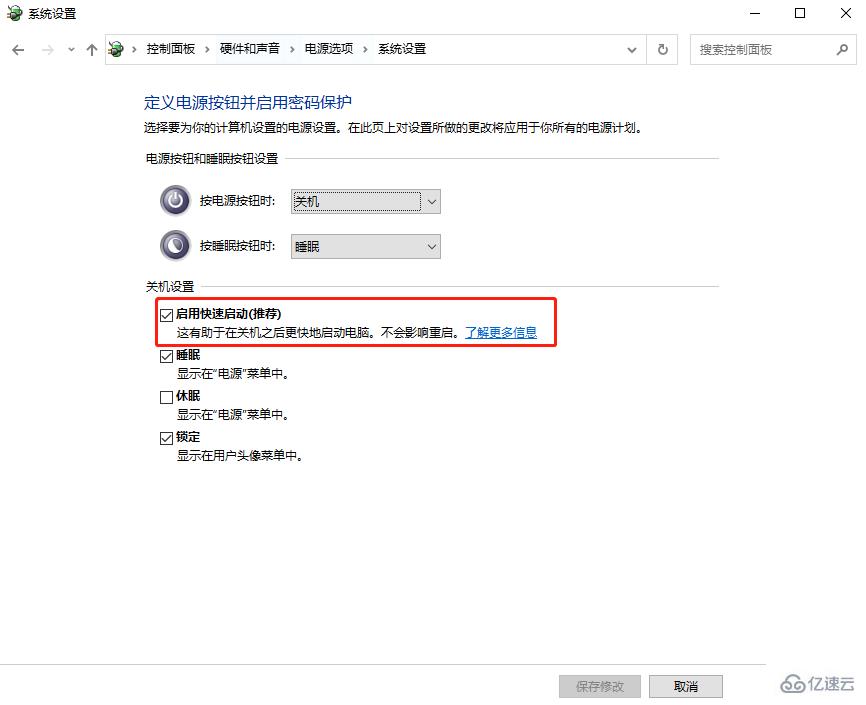
关于“Win10系统不能待机怎么办”这篇文章就分享到这里了,希望以上内容可以对大家有一定的帮助,使各位可以学到更多知识,如果觉得文章不错,请把它分享出去让更多的人看到。
免责声明:本站发布的内容(图片、视频和文字)以原创、转载和分享为主,文章观点不代表本网站立场,如果涉及侵权请联系站长邮箱:is@yisu.com进行举报,并提供相关证据,一经查实,将立刻删除涉嫌侵权内容。